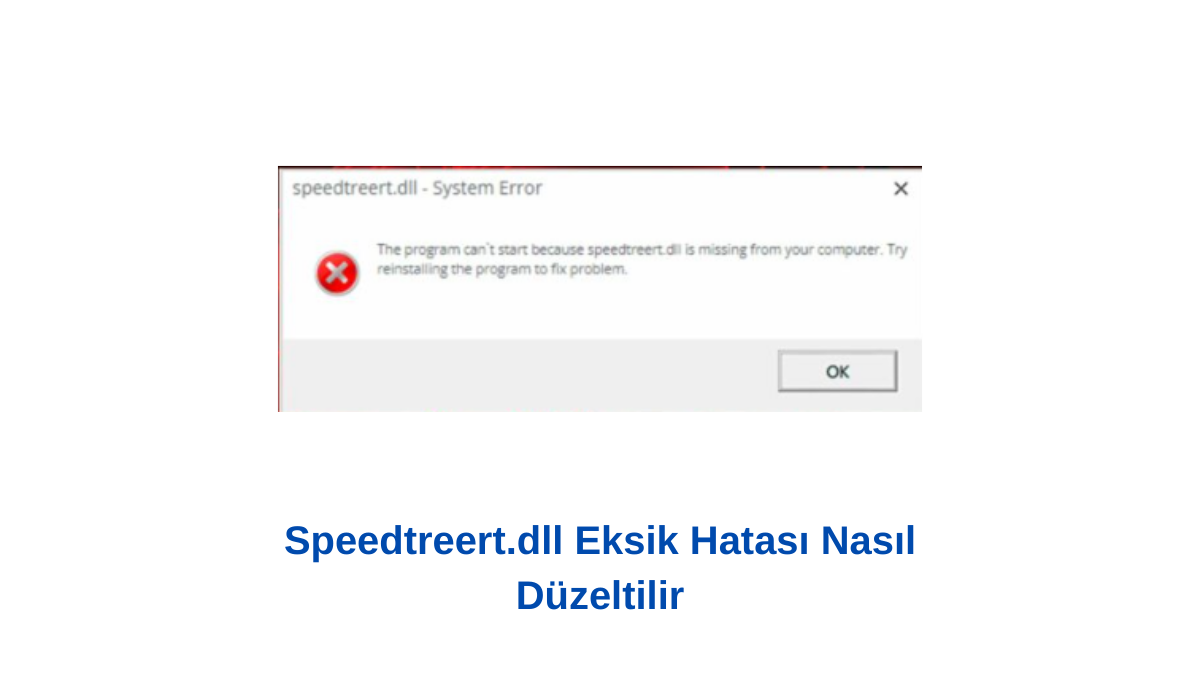Makalemizde Speedtreert.dll eksik hatası hakkında çözüm aşamaları hakkında sizi bilgilendirmekteyiz.
- dll hatalarını düzeltmek için dosyayı manuel olarak indirin veya ilgili uygulamayı yeniden yükleyin.
- Çalışan bir DLL dosyasını geri yüklemenin daha fazla yolunu ortaya çıkardıkça bizi izlemeye devam edin.
Speedtreert.dll Eksik Hatası Çözme
Speedtreert.dll önemli bir Windows dosyası değildir, ancak Dragon Age oyunu oynuyorsanız oyunu çalıştırabilmek için ona ihtiyacınız olacaktır. Bu makalede ilgili hataları nasıl düzelteceğinizi gösteriyoruz.
speedtreert.dll dosyası nedir?
Bu Dragon Age oyunuyla ilgili önemli bir DLL dosyasıdır. Bilgisayarınızda yoksa oyunu çalıştıramayabilirsiniz veya çökmeye devam edebilir. Sisteminizde eksik D L L dosyaları uyumsuz sürücüler, kötü amaçlı yazılım bulaşması veya bozuk sistem dosyaları gibi sorunlardan kaynaklanabilir.
Speedtreert.dll eksik hatası nasıl düzeltebilirim?
1.Bir DLL düzeltici kullanın
DLL düzeltme araçları, bilgisayarınızdaki eksik veya bozuk DLL dosyalarını taramak ve onarmak için tasarlanmıştır. Sistem dışı DLL dosyalarının çoğu yazılım uyumsuzluklarından kaynaklanmaktadır, bu nedenle otomatik bir DLL onarım aracının alınması işi sorunsuz bir şekilde yapmalıdır.
2. DLL dosyasını manuel olarak indirin
DLL-FILES web sitesine gidin, speedtreert.dll dosyasını arayın, uygun seçeneği seçin ve İndir öğesine tıklayın.
İndirilen klasörü açın ve .dll dosyasını buradan kopyalayın.
Bu yola gidin ve dosyayı yapıştırın: C:\Users\Documents\BioWare\Dragon Age Inquisition\Saves
Değişikliklerin etkili olması için bilgisayarınızı yeniden başlatın.
Kapsamlı bir antivirüsün yokluğunda, üçüncü taraf sitelerden dosya indirmenin ciddi sonuçlara yol açabileceğini unutmayın.
3. DISM ve SFC taramalarını çalıştırın
Başlat Menüsü simgesine basın, arama çubuğuna cmd yazın ve Yönetici olarak çalıştır’ı tıklayın.
Speedtreert.dll Eksik Hatası
Aşağıdaki komutları yazın ve Enter her birinin ardından tuşuna basın: DISM.exe /Online /Cleanup-Image /Restorehealth sfc /scannow
Çözüm Speedtreert.dll
4. Virüs taraması yapın
- Windows tuşuna basın, Windows Güvenliği’ni arayın ve Aç’ı tıklayın.
Speedtreert.dll Eksik Hatası
- Virüs ve tehdit koruması’nı seçin.
- Ardından Mevcut tehditler altında Hızlı tarama’ya basın.
- Herhangi bir tehdit bulamazsanız Hızlı taramanın hemen altındaki Tarama seçeneklerine tıklayarak tam tarama gerçekleştirmeye devam edin.
- Bilgisayarınızda derin bir tarama gerçekleştirmek için Tam tarama’yı ve ardından Şimdi tara’yı tıklayın.
- İşlemin bitmesini bekleyin ve sisteminizi yeniden başlatın.
5. Oyun dosyalarınızı doğrulayın
- Anti virüsünüzü geçici olarak devre dışı bırakarak başlayın.
- Başlat menüsü simgesine basın, arama çubuğuna Windows Güvenliği yazın ve Aç’ı tıklayın.
- Güvenlik duvarı ve ağ koruması’na tıklayın, ardından Genel ağ’ı seçin.
- Microsoft Defender Güvenlik Duvarı’nı bulun ve kapatma düğmesini açın.
- Windows tuşuna basın, steam yazın ve Aç’a tıklayın.
- Kütüphane’ye gidin, Dragon Age oyununu bulun, sağ tıklayın ve Özellikler’i seçin.
- Sol bölmeden Yüklü dosyalar seçeneğine tıklayın ve Oyun dosyalarının bütünlüğünü doğrula seçeneğine tıklayın.
- İşlem tamamlandıktan sonra dosyalar bozuk bulunursa onarılır.
Oyun dosyalarını doğrulamak eksik veya bozuk DLL dosyalarını geri yükleyebilir ancak her durumda etkili olmayabilir. Speedtreert.dll eksik hatası dosyası oyunun kurulum dosyalarının bir parçası değilse veya sisteminizde tamamen eksikse, oyun dosyalarını doğrulamak sorunu çözmeyebilir.
6. Dragon Age oyununu yeniden yükleyin
- Windows tuşuna basın, arama kutusuna Denetim Masası yazın ve Aç’ı tıklayın.
- Görüntüleme ölçütü için Kategori’yi seçin ve Programlar altında Program kaldır’a tıklayın.
- Programlar ve Özellikler penceresinde Dragon Age’i bulun ve Kaldır’a tıklayın.
- Kaldırma işlemini tamamlamak için ekrandaki talimatları izleyin.
- Bilgisayarı yeniden başlatın.
- Ardından Steam’i başlatın ve Dragon Age’i indirin ve uygulamayı yüklemek için talimatları izleyin.
Sorunsuz ve sorunsuz bir kurulum süreci sağlamak için kalan dosyaları kaldırmayı unutmayın. Bu, kalan dosyalardan kaynaklanabilecek uyumluluk sorunlarını en aza indirir ve temiz bir sayfayla başlamanıza olanak tanır.
Karşılaşabileceğiniz diğer speedtreert.dll varyasyonları
- dll eksik
- dll bulunamıyor
- dll yüklenirken hata oluştu
- dll hatası
- Prosedür giriş noktası speedtreert.dll hatası
- dll bulunamadı
- dll kaydedilemiyor
- dll bulunamadı
- dll Erişim İhlali
Ayrıca speedtreert.dll eksik hatasını çözebilecek olası çözüm, hatayı tetikleyen nedene bağlı olacaktır. Bazı DLL dosyaları Windows güncellemesinden hemen sonra kaybolur; bu nedenle en son güncellemenizde bilinen sorunlar olup olmadığını da kontrol etmek isteyebilirsiniz.
İlişkili makaleler;